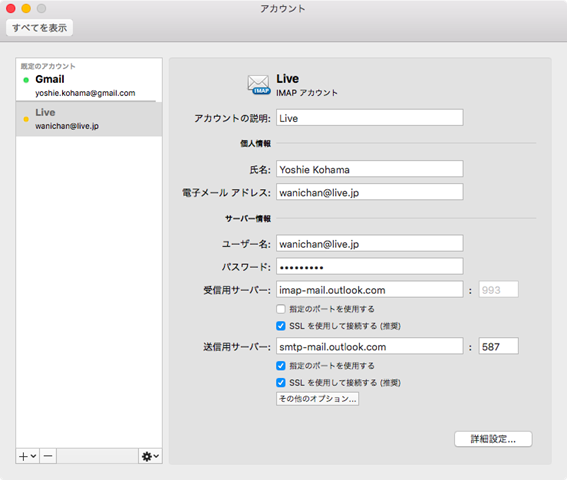Windows版はExchange ActiveSyncを使ってるんですけど、Macはそうはいかないようです。Windows LiveとかHotmailのメールのMicrosoftアカウントの場合、Outlook 2016 for MacでOutlook.comのアカウントを追加できます。いつからできるようになったかわかんないですけど。
しかし、Windows LiveとかHotmail以外のメールアドレスのMicrosoftアカウントを追加するには、あらかじめ、本家(?)のMicrosoftアカウントを追加してから、そのアカウントの情報を編集する必要があります。
私の場合、Windows LiveとかHotmailのメールアドレスのMicrosoftアカウントを2つ持ってます。それを使ってとりあえずアカウントを追加してみました。Windows Liveメールじゃない、他のMicrosoftアカウントを設定するには、既存のWindows Liveメールのアカウントからユーザー名とパスワード、電子メールアドレスを書きかえればOKです。
書き換えた後のアカウントの情報はこちら。
受信用サーバー:imap-mail.outlook.com ポート:993
SSLを使用して接続する(推奨)にチェック
送信用サーバー:smtp-mail.outlook.com ポート:587
指定のポートを使用するにチェック
SSLを使用して接続する(推奨)にチェック
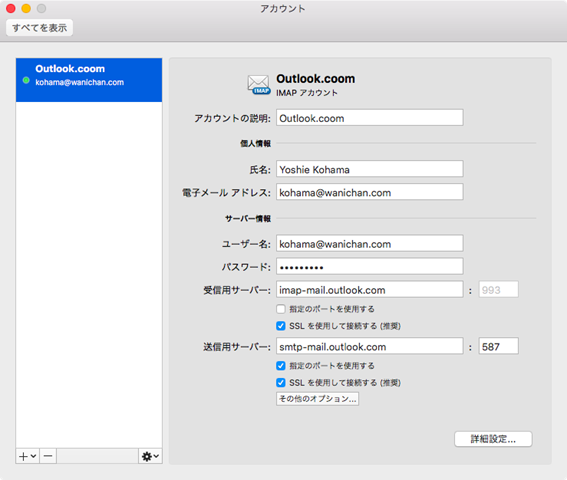
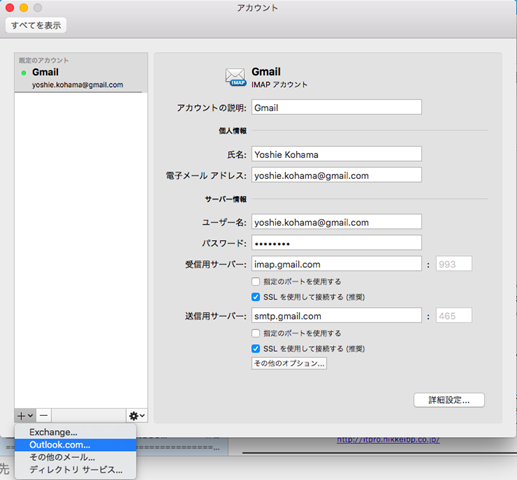
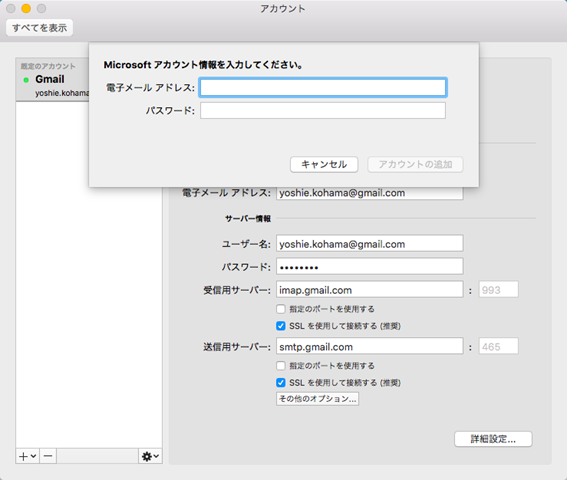
![Outlook は、アカウント wanichan@live.jp の新しい設定を取得するためにサーバー autodiscover-s.outlook.com にリダイレクトされました。このサーバーでの設定を許可しますか? ソースを完全に信頼できる場合、または Exchange 管理者が指示する場合に限り、[許可]をクリックします。](http://wanichan.jp/hatena/OutlookMacOutlook-2016-for-MacOutloo.com_A471/-2015-11-15-0.35.49_thumb.png)